附錄 A Open Windows 資訊
本附錄含有 OpenWindows 環境的特定資訊。
OpenWindows 介紹
繁體中文 Solaris 軟體設計
Sun 國際化 OpenWindows 環境的繁體中文本土化含有處理適當之語言與文化慣例的增強功能,提供二個廣泛的工作環境:
-
本土化的開發環境,程式設計師可使用針對這個目的而國際化的 Xlib 與 XViewTM 工具箱來開發本土化應用程式。 程式設計師與開發者請參閱 Solaris Internationalization Guide for Developers。
擴充工作區屬性工作表
「工作區屬性」工作表中的「本土化」種類供您設定啟動應用程式時的語言環境。使用這一頁,您可以從繁體中文 OpenWindows 環境內部設定新應用程式視窗的「基本設定」、「顯示語言」、「輸入語言」、「數值格式」與「時間格式」。
這些設定在每次局部應用程式啟動時,便會生效。 應用程式視窗是以目前設定的語言環境顯示。如果您變更語言環境,新應用程式將以新的語言環境顯示,現有的應用程式視窗則繼續以原來的語言環境顯示。
繁體中文 OPEN LOOK 文具箱
本發行版本 Solaris 提供下列文具箱工具。每一個工具可處理繁體中文語言輸入與輸出。 每一項都提供有線上援助頁。
聲訊工具 - 用來錄音、播放、編輯、以及控制工作站聲訊參數的工具。
連結程式 - 用來定義與檔案類型關聯的動作的工具。 這種關聯可透過圖形介面來設定。
計算機 - 可和滑鼠或鍵盤一起操作的視覺化計算機。
日曆管理者 - 管理商務及社交約會,可使用電子郵件來發送自動備忘錄。
時鐘 - 以類比或數位顯示時間。
指令工具 - 標準的 OPEN LOOK 捲動視窗終端機模擬器。
檔案管理者 - 存取檔案與目錄的圖形式工具。 使用不同的色彩及圖示來代表檔案類型。檔案系統是透過滑鼠來導航。
字型編輯程式 - 用來編輯字型外觀及建立新字元與字型的視覺化工具。
圖示編輯程式 - 用來編輯圖示外觀以及建立新圖示的視覺化工具。
影像工具 - 交談式影像檢視器。「影像工具」可用來檢視 GIF、TIFF、JPEG、PostScript 以及其它檔案類型的內容。
郵寄工具 - 用來管理電子郵件的工具。
效能計數器 - 即時系統效能測量工具,可顯示各種資料。
列印工具 - 列印指令的圖形式前端。它支援 OPEN LOOK 拖曳及放下的檔案轉送作業。
Shell 工具 - 標準 OPEN LOOK 非捲動視窗終端機模擬器。視窗的行為類似 ASCII 字元終端機,用於在 系統 shell 提示符號輸入 UNIX 指令以及其他終端機作業。
快照 - 用來 快速傾印 或擷取視窗或螢幕一部份區域的圖片為點陣圖 (光域檔案) 格式的工具。用來擷取本使用者指南中的螢幕影像顯示。
磁帶工具 - 控制磁帶驅動程式的圖形式工具。
文字編輯程式 - 用於 OpenWindows 工具如郵寄工具撰寫視窗中的視覺化文字編輯程式。
啟動 OpenWindows
檢查您的使用者環境
在您登入之前系統管理員應該為您在主目錄的 .cshrc 檔中設定您的必要使用者環境變數及對應的登錄。這些系統環境變數在使用繁體中文功能時,非常重要。
.cshrc 檔
系統環境變數必須由您的系統管理員在您的 .cshrc 檔中設定。第一次,當您第一次登入時,在第一次啟動 OpenWindows 之前,請檢查確定您主目錄的 .cshrc 檔中有以下列出的行:
setenv LANG zh_TW setenv OPENWINHOME /usr/openwin set path=( /usr/SUNWale/bin $OPENWINHOME/bin $path ) ... if ($?USER != 0 && $?prompt != 0) then /bin/stty cs8 -istrip defeucw endif |
請確定 LANG 變數 設成 C (ASCII) 或 zh_TW (中文) 並且是在 if...endif 陳述式之前,以及 no 提示符號是設定在 if...endif 之前。
如果沒有這些行或它們不一樣,請和系統管理員連絡。如果您是系統管理員或進階使用者。請參閱 Traditional Chinese Solaris System Administrator's Guide 來取得如何設定系統的詳細資訊。
.openwin-init 檔
如果您的主目錄有 .openwin-init 檔並且可能使用繁體中文字元輸入設備,請確定這個檔案含有第 15 頁「啟動 htt 的方法與時機」說明的 htt 指令。
.xinitrc 檔
如果您的系統在您的主目錄有 .xinitrc 檔,請確定它至少含有繁體中文 Solaris $OPENWINHOME/lib/Xinitrc 檔提供的每一行。
啟動繁體中文 OpenWindows 環境
在和系統管理員確認好您的使用者環境已正確設定好繁體中文語言作業後,您便可以依如下啟動中文 OpenWindows 環境:
-
在系統提示符號輸入下列指令:
system% openwin |
在工作區屬性工作表變更語言設定
繁體中文 OpenWindows 工作區屬性工作表含有一個本土化欄位。要變更下一個啟動之 OpenWindows 工具的語言設定:
-
選擇主視窗工作區功能表上的「屬性...」。
-
下列畫面顯示英文與繁體中文版的「工作區屬性」工作表:
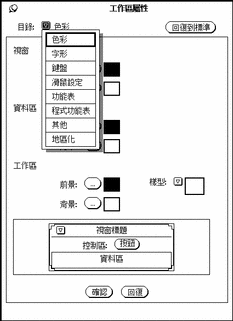
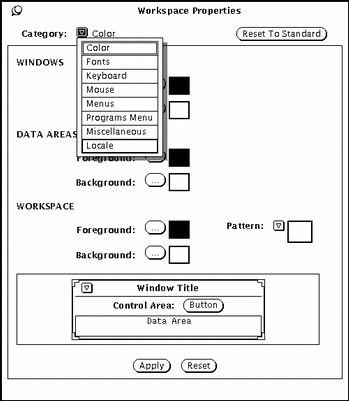
您可以使用「工作區屬性」工作表中的「語言環境」欄位來設定繁體中文 OpenWindows 環境的顯示與輸入機制。您可以在美式英文與中文設定之間切換。
「語言環境」設定在新的工具視窗啟動時會決定它們是以哪一種字元 (ASCII、繁體中文) 出現。變更語言環境不會影響變更之前啟動的工具視窗的外觀與作業。
變更您的系統語言環境設定
要在「工作區屬性」工作表變更「語言環境」設定 (以及在 .OWdefaults 檔,請參閱 Traditional Chinese Solaris System Administrator's Guide 的說明):
-
存取工作區屬性語言環境工作表。
-
選取「基本設定」功能表上「美式英文」或「中文」來變更「語言環境」設定。
英文版的功能表在左邊,繁體中文版的則在右邊。(在本範例中已經選取「中文」語言環境)。
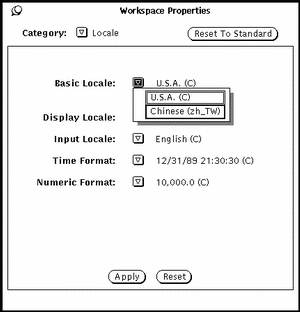
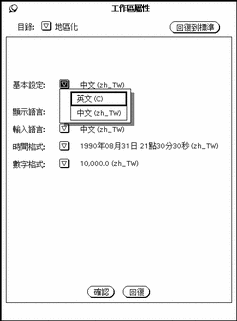
-
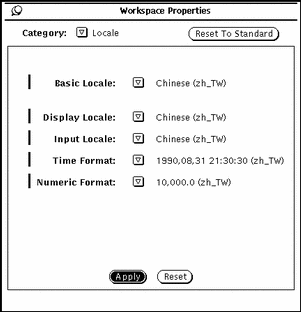

按一下「套用」來套用這些設定,同時覆寫目前的 .OWdefaults 檔。 OpenWindows 使用這個檔中的資訊來啟動您的應用程式。請參閱繁體中文 Solaris 系統管理員指南來取得 .OWdefaults 檔內容與功能的說明。
OpenWindows 與 htt
OpenWindows 會使用使用者主目錄中的 .openwin-init 檔,如果該檔案存在的話。 如果 .openwin-init 檔缺少啟動 htt 的陳述式行,htt 不會在 OpenWindows 環境啟動時啟動。
如果您要使用應用程式中的繁體中文輸入功能, 則 .openwin-init 程序檔必須在程序檔使用繁體中文字元輸入的 htt 啟動應用程式之前先啟動 htt 。如果 htt 是在應用程式啟動之後啟動,將只能使用根視窗樣式的輸入法伺服器視窗。
檢驗對 .openwin-init 檔進行的變更
OpenWindows WorkspaceUtilitiesSave Workspace 指令會寫入或覆寫 使用者的 .openwin-init 檔案,當儲存工作區螢幕 的現行配置時。因此,當每一次您使用「儲存工作區」 下拉式功能表選取、或編輯 .openwin-init 時, 請檢查您的 .openwin-init 檔, 並確定當您啟動的應用程式為繁體中文字元輸入模式時 htt 指令會在每一行之前。
以這種方式放置 htt 指令可保證稍後重新啟動 OpenWindows 系統時,可正確連接 htt。 手動編輯 .openwin-init 的結果會在您下一次使用「儲存工作區」指令時被覆寫。 您可儲存並使用您的編輯來結束程式,然後重新啟動 OpenWindows 環境。
在 OpenWindows 下列印
您可以使用「工作區屬性」功能表來設定 xetops 列印過濾器。
-
如下圖所示,在「屬性」工作表輸入 cat $FILE | xetops | lp:

自訂您的 OpenWindows 工作區
使用字型
繁體中文 Solaris 應用程式本土化的語言功能所使用的字型組或字型群組,同時包括 ASCII 字元字型以及非 ASCII 的繁體中文字元字型。 這些字型組在繁體中文顯示時需要。它們依其字型名稱而用於自訂您的工作區, 有關詳細說明,請參閱繁體中文 Solaris 使用者指南。
繁體中文 (zh_TW) 字型清單
一個繁體中文 (zh_TW) 字型清單是由一個英文字型 (表示 CNS11643-0 或 ISO8859-1 中的 ASCII 字元) 以及一組繁體中文字型 (表示 CNS11643-1、CNS1643-1、CNS11643-2 以及 CNS11643-3 中的字元) 組成。
繁體中文 Solaris 提供一些預設字型清單, 定義於 /usr/dt/app-defaults/zh_TW/* 應用程式預設檔案中。 下列是從這些檔案中摘錄的 Dtwm 檔案:
Dtwm*icon*fontList: \ -dt-interface system-medium-r-normal-s*-*-*-*-*-*-*-*-*: |
此檔案的這個部份是有關包含下列字型組的字型清單, 定義於 /usr/openwin/lib/locale/zh_TW/X11/fonts/75dpi/fonts.alias 中:
"-dt-interface system-medium-r-normal-s serif-16-140-75-75-p-70-cns11643-0" "-dt-interface system-medium-r-normal-s serif-16-140-75-75-p-140-cns11643-1" "-dt-interface system-medium-r-normal-s serif-16-140-75-75-p-140-cns11643-2" "-dt-interface system-medium-r-normal-s serif-16-140-75-75-p-140-cns11643-3" |
第一個是英文字型,用於程式碼集 0 (ASCII) 字元字型的顯示。 其餘是繁體中文,用於程式碼集 1 (CNS11643) 字面 1 字元字型的顯示,以及程式碼集 2 (CNS11643) 字面 2 與字面 3 字元字型的顯示。
繁體中文 (zh_TW.BIG5) 字型清單
一個繁體中文 zh_TW.BIG5 字型清單是由一個表示 ASCII 字元的英文字型以及一個表示 Big 5 中文字型的繁體中文字型所組成。
繁體中文 Solaris 提供一些預設字體清單, 定義於 /usr/dt/app-defaults/zh_TW.BIG5/* 應用程式預設檔案中。以下為其中部份之檔案,Dtwm:
Dtwm*icon*fontList: \ -dt-interface system-medium-r-normal-s*-*-*-*-*-*-*-*-* |
這個字型清單含有下列字型 (定義在 /usr/openwin/lib/locale/zh_TW.BIG5/X11/fonts/75dpi/fonts.alias 中):
"-dt-interface system-medium-r-normal-s serif-16-140-75-75-p-70-big5-0" "-dt-interface system-medium-r-normal-s serif-16-140-75-75-p-140-big5-1" |
第一個是英文字型,用於 ASCII 字元字型的顯示。第二個是繁體中文 Big 5 字型。
以特定的繁體中文字型清單啟動應用程式
當您從指令行啟動亞洲版 Solaris 工具時,您還可以指定應用程式使用的字型。以下指令行引數範例,可用來使用指定的字型清單來啟動新的繁體中文視窗終端機:
system% dtterm -fn "-dt-interface system-medium-r-normal-s \ serif-16-140-75-75-p-70-cns11643-0; \ -dt-interface system-medium-r-normal-s \ serif-16-140-75-75-p-140-cns11643-1:" |
請注意字型清單中使用的二個分割元。此 ; 分割元您可用來分隔字型名稱,除非最後一個字型名稱的結尾是 ; 分割元。 (在以上範例中,; 之後是英文字型名稱,: 分割元之後是繁體中文字型名稱。) 長的字型名稱中含有空格,因此字型清單以引號括住。
在指令行指定字型
您可以用指令行指定繁體中文 OpenWindows 應用程式使用的字型。當目前的語言環境為 zh_TW 或 zh_TW.BIG5 時,指令將改使某個已經定義的字型集別名 (請參閱下節說明),例如:
system% cmdtool -font fontset_name & |
不過,當目前的語言環境是 C 時,指令將使用字型名稱而無法使用字型組別名。 下列顯示出指令使用長名稱的 ASCII 字元字型:
system% cmdtool -font -misc-fixed-medium-r-normal-9-80-100-100-c-60-iso8859-1 & |
字型組名稱
繁體中文 OpenWindows 環境提供許多的字型組, 結合兩個或兩個以上的字型,因此英文及中文字元能夠同在一個視窗下使用。 五個字型組每一個包含了一個 ISO8859 標準(附含一個 CNS 11643-92 中文字型 )的羅馬字型 (ASCII 字元)。範例包括:
這些字型組每一個都是由多個字型檔組成。$OPENWINHOME/lib/locale/zh_TW/OW_FONT_SETS/OpenWindows.fs 檔定義完整的中文 Solaris 字型組。
此外繁體中文 Solaris 作業環境還提供下列字體的 TrueType 可縮放字型:
-
黑體
-
楷體
-
明體
這些字型位於 $OPENWINHOME/lib/locale/zh_TW/X11/fonts/TrueType
調整應用程式視窗與字型的大小
$OPENWINHOME/lib/locale/zh_TW/OW_FONT_SETS/OpenWindows.fs 檔還可設定下列字型大小定義,供指令行使用:
-
small=12 點
-
medium=14 點 (預設大小)
-
large=16 點
-
extra_large=24 點
例如,下列指令行顯示如何啟動使用 16 點樣式的「指令工具」視窗,接著適當調整為大於預設大小:
system% cmdtool -scale large & |
- © 2010, Oracle Corporation and/or its affiliates
